Dell XPS 13 și XPS 13 Plus nu se încarcă, cum se rezolvă?
Miscelaneu / / April 29, 2023
Dacă întâmpinați o problemă cu laptopul Dell XPS 13 sau XPS 13 Plus care nu se încarcă, nu sunteți singur. Aceasta este o problemă comună cu ambele modele de laptopuri Dell. Din fericire, există câteva moduri diferite de a remedia această problemă. În acest articol, vă vom oferi pașii pentru a remedia o problemă de încărcare a Dell XPS 13 sau XPS 13 Plus. Deci, dacă laptopul nu se încarcă, citiți mai departe pentru a găsi soluția.
Citește și
Dell XPS 13 și XPS 13 Plus nu se încarcă, cum se rezolvă?
Dell XPS 13 / 13 Plus nu se pornește, cum se remediază?

Conținutul paginii
- De ce Dell XPS 13 / XPS 13 Plus nu se încarcă?
-
Remediați Dell XPS 13 / XPS 13 Plus care nu se încarcă
- 1. Verificați sursa de alimentare
- 2. Verificați portul de încărcare
- 3. Rulați instrumentul de depanare încorporat
- Actualizați driverul bateriei
- Efectuați o restaurare a sistemului
-
întrebări frecvente
- Care este problema cu Dell XPS 13 / XPS 13 Plus care nu se încarcă?
- Cum pot remedia problema care nu se încarcă Dell XPS 13 / XPS 13 Plus?
- Ce pot face dacă am o baterie sau o placă de bază defecte pe Dell XPS 13 sau 13 Plus?
- Cuvinte finale
De ce Dell XPS 13 / XPS 13 Plus nu se încarcă?
Nu este neobișnuit ca proprietarii de laptopuri să se confrunte cu probleme de încărcare cu Dell XPS 13 / XPS 13 Plus. Fie că este vorba de o întrerupere bruscă de curent sau de un proces lent de încărcare a bateriei, există mai multe motive posibile pentru care laptopul dvs. nu se încarcă.
Iată o listă cu posibilele cauze pentru care Dell XPS 13 sau XPS 13 Plus nu se încarcă:
- Probleme cu bateria: Bateria laptopului poate cauza o problemă de încărcare.
- Probleme la încărcător: Dacă încărcătorul nu funcționează corect, atunci laptopul nu se va putea încărca.
- Probleme de software: Dacă laptopul nu se încarcă, ar putea exista o problemă de software.
- Probleme cu placa de baza: În unele cazuri, problema ar putea fi legată de placa de bază. Poate chiar trebuie să înlocuiți placa de bază.
Remediați Dell XPS 13 / XPS 13 Plus care nu se încarcă
Din fericire, există câțiva pași pe care îi puteți face pentru a vă încărca din nou laptopul. Vom discuta cele mai eficiente soluții în acest articol. Urmați de-a lungul.
1. Verificați sursa de alimentare
Dacă laptopul dvs. Dell XPS 13 sau XPS 13 Plus nu se încarcă, ar putea fi din cauza unei probleme de alimentare. Este posibil ca sursa de alimentare să fie defectă sau este posibil ca sursa de alimentare să nu furnizeze suficientă putere laptopului dumneavoastră. Iată ce trebuie să faci:
Reclame
În primul rând, asigurați-vă că adaptorul de curent alternativ este conectat în siguranță la laptop și la priza de perete. De asemenea, verificați cablul de alimentare pentru a vă asigura că nu este uzat sau deteriorat. Dacă adaptorul AC sau cablul de alimentare pare a fi deteriorat, înlocuiți-l cu unul nou.
După ce ați verificat și/sau înlocuit sursa de alimentare, conectați adaptorul de curent alternativ la laptop și la priza de perete. Dacă laptopul tot nu se încarcă, atunci puteți verifica portul de încărcare.
2. Verificați portul de încărcare
Este important să verificați portul de încărcare pentru a vă asigura că nu este deteriorat sau blocat.
Mai întâi, verificați portul de încărcare pentru a vă asigura că nu există daune vizibile. Dacă portul arată în regulă, atunci ar trebui să verificați cablul și adaptorul de alimentare pentru a vă asigura că sunt bine conectate. Dacă sunt conectate corect, atunci problema poate fi legată de portul în sine.
Dacă portul pare a fi deteriorat, atunci este probabil ca portul să se fi scurtcircuitat și să fie înlocuit. Ar trebui să căutați ajutor profesional pentru aceasta, deoarece înlocuirea portului poate fi dificilă și consumatoare de timp.
Dacă portul nu pare a fi deteriorat, atunci ar trebui să verificați dacă există murdărie, praf sau resturi care ar putea bloca portul. Acest lucru se poate face examinând cu atenție portul și curățându-l cu o cârpă moale. Asigurați-vă că utilizați o cârpă uscată, deoarece cârpele umede pot deteriora portul.
Odată ce portul este curat, conectați cablul de alimentare și Dell XPS 13 sau 13 Plus ar trebui să înceapă să se încarce din nou.
3. Rulați instrumentul de depanare încorporat
Dacă laptopul dvs. Dell XPS 13 sau XPS 13 Plus încă nu se încarcă, una dintre cele mai bune modalități de a remedia problema este să utilizați instrumentul de depanare încorporat. Acesta este un proces simplu care vă poate ajuta să identificați și să remediați o varietate de probleme, de la probleme de driver la probleme hardware. Iată cum să rulați instrumentul de depanare încorporat pentru Dell XPS 13 sau XPS 13 Plus.
- apasă pe Tasta Windows + X pentru a deschide meniul Power User și selectați "Panou de control" din lista.
- În Panoul de control, accesați "Hardware și sunet" categorie, apoi faceți clic pe „Depanați.”
- În fereastra de depanare, selectați "Putere" din lista de opțiuni și faceți clic "Următorul."
- Instrumentul de depanare va rula apoi o scanare automată pentru a identifica eventualele probleme cu sursa de alimentare a laptopului.
- Urmați instrucțiunile instrumentului de depanare pentru a remedia orice probleme pe care le găsește. Aceasta poate include actualizarea driverelor, reconfigurarea setărilor sau înlocuirea componentelor hardware.
- Odată ce instrumentul de depanare s-a terminat, reporniți laptopul pentru a aplica modificările și verificați dacă problema de încărcare a fost rezolvată.
Actualizați driverul bateriei
Publicitate
Pentru a vă asigura că laptopul rulează întotdeauna cu software-ul actualizat, este important să actualizați driverul bateriei. Actualizarea driverului bateriei este simplă și se poate face în doar câțiva pași:
- apasă pe Tasta Windows + X pentru a deschide Meniul Power User și selectați "Manager de dispozitiv" din lista.
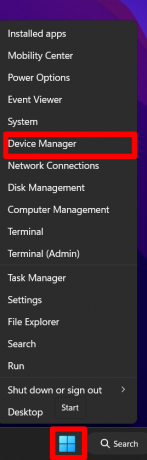
- Odata in Manager de dispozitiv, extinde baterii secțiune. Aici, veți vedea o listă cu bateriile de pe dispozitiv.
- Selectați driverul corespunzător și Click dreapta pe el.
- Din meniu, faceți clic Actualizați driver-ul.

- În fereastra următoare, faceți clic pe „Căutați automat șoferi.”

- Odată ce driverul este găsit, Windows îl va instala automat.
-
Repornire computerul dvs.

- După ce computerul a repornit, verificați dacă se încarcă corect.
Efectuați o restaurare a sistemului
Dacă întâmpinați în continuare o problemă cu laptopul Dell XPS 13 sau XPS 13 Plus care nu se încarcă, atunci poate fi necesar să efectuați o restaurare a sistemului. O restaurare a sistemului vă poate ajuta să remediați orice probleme legate de software și vă poate ajuta să vă restabiliți laptopul la starea inițială.
Restaurarea sistemului este o caracteristică care este încorporată în sistemul de operare Windows și este concepută pentru a vă ajuta să vă restaurați computerul înapoi la un moment anterior în timp. Acest lucru poate fi util pentru depanarea sau recuperarea sistemului după o problemă majoră de software sau hardware. Iată cum să efectuați o restaurare a sistemului:
- Deschideți expertul de restaurare a sistemului. Pentru a face acest lucru, puteți fie să tastați "restaurarea sistemului" în bara de căutare sau deschideți Panoul de control și accesați Sistem și securitate > Sistem > Protecția sistemului.
- Click pe Deschis Restaurarea sistemului.

- Clic Următorul. Aceasta va deschide o listă de puncte de restaurare disponibile. Aceste puncte de restaurare sunt create ori de câte ori faceți o modificare majoră la computer, cum ar fi instalarea unei noi aplicații sau driver.

- Selectați punctul de restaurare preferat și faceți clic Următorul.

- Clic finalizarea pentru a finaliza restaurarea sistemului.

- Așteptați finalizarea procesului. În funcție de dimensiunea restabilirii, aceasta poate dura ceva timp.
Odată ce restaurarea sistemului este completă, încercați să vă conectați pentru a vedea dacă problema de încărcare a fost rezolvată. Dacă nu, poate fi necesar să contactați asistența tehnică Dell pentru asistență suplimentară.
întrebări frecvente
Care este problema cu Dell XPS 13 / XPS 13 Plus care nu se încarcă?
Problema este că laptopul nu se va încărca atunci când este conectat la o priză de curent alternativ. Acest lucru se poate datora unui adaptor de alimentare defect sau a unui port de alimentare defect al laptopului.
Cum pot remedia problema care nu se încarcă Dell XPS 13 / XPS 13 Plus?
Pentru a remedia problema, verificați adaptorul de alimentare și asigurați-vă că este bine conectat la priza de perete. De asemenea, veți dori să verificați portul de alimentare al laptopului și să vă asigurați că nu există resturi sau praf. De asemenea, puteți încerca să actualizați driverele bateriei sau chiar să vă resetați computerul.
Ce pot face dacă am o baterie sau o placă de bază defecte pe Dell XPS 13 sau 13 Plus?
Ar trebui să contactați asistența tehnică Dell dacă aveți o baterie sau o placă de bază defecte. Ei vor putea diagnostica problema și vă vor oferi cele mai bune opțiuni de reparare sau înlocuire.
Cuvinte finale
Dell XPS 13 / XPS 13 Plus pot fi laptopuri puternice, cu caracteristici excelente, dar sunt predispuse la anumite probleme de încărcare. Din fericire, există câțiva pași pe care îi puteți lua pentru a ajuta la rezolvarea acestor probleme. Prin verificarea adaptorului de alimentare, actualizarea driverelor bateriei și efectuarea unei restabiliri a sistemului, puteți reîncărca laptopul Dell în cel mai scurt timp. Urmați toți pașii cu atenție și, dacă problema persistă, contactați serviciul pentru clienți Dell pentru asistență dacă problema persistă.


